Fire TV: System X-Ray – Systeminformationen für Fire TV und Fire TV Stick
Besitzer eines Fire TV oder Fire TV Stick, können über eine spezielle Tastenkombination ein verstecktes Menü für Entwickler öffnen. In diesem Menü kann man eine Funktion mit dem Namen „System X-Ray“ aktivieren. Diese Funktion blendet einen Systemmonitor als Overlay ein. Dort gibt es Informationen zum Display, der CPU, dem Speicher und der Netzwerkverbindung. Auch wenn diese Funktion eigentlich für Entwickler von Apps und Spielen gedacht ist, kann diese auch für normale Anwender sehr nützlich sein. So kann man z. B. bei Problemen schauen, ob die CPU ausgelastet ist, die Netzwerkverbindung schwach ist usw. Wer sich das mal ausprobieren möchte, nutzt die unten angegebene Tastenkombination.

Fire TV / Fire TV – Tastenkombination System X-Ray
Ihr drückt einfach die mittlere Taste (Select) und auf dem Navigationsring gleichzeitig auf nach unten. Das kann zu ein paar Sprüngen im Menü führen, was aber nicht schlimm ist. Haltet die Tasten für ca. 5 Sekunden. Danach einfach loslassen und die Menü-Taste drücken. Dann sollte Euch die speziellen Einstellungen für Entwickler auf Eurem Fire TV bzw. Fire TV Stick angezeigt werden. Aktiviert Ihr die Funktion System X-Ray, so wird der Systemmonitor dauerhaft über allen Inhalten wie Filmen/Apps usw. eingeblendet. Zum Abschalten nutzt Ihr einfach wieder die angegebene Tastenkombination. Wenn Ihr gerade keine Fernbedienung, sondern das Gamepad zur Hand habt, drückt „A“ und „Y“ gleichzeitig für 5 Sekunden und danach die Menü-Taste.
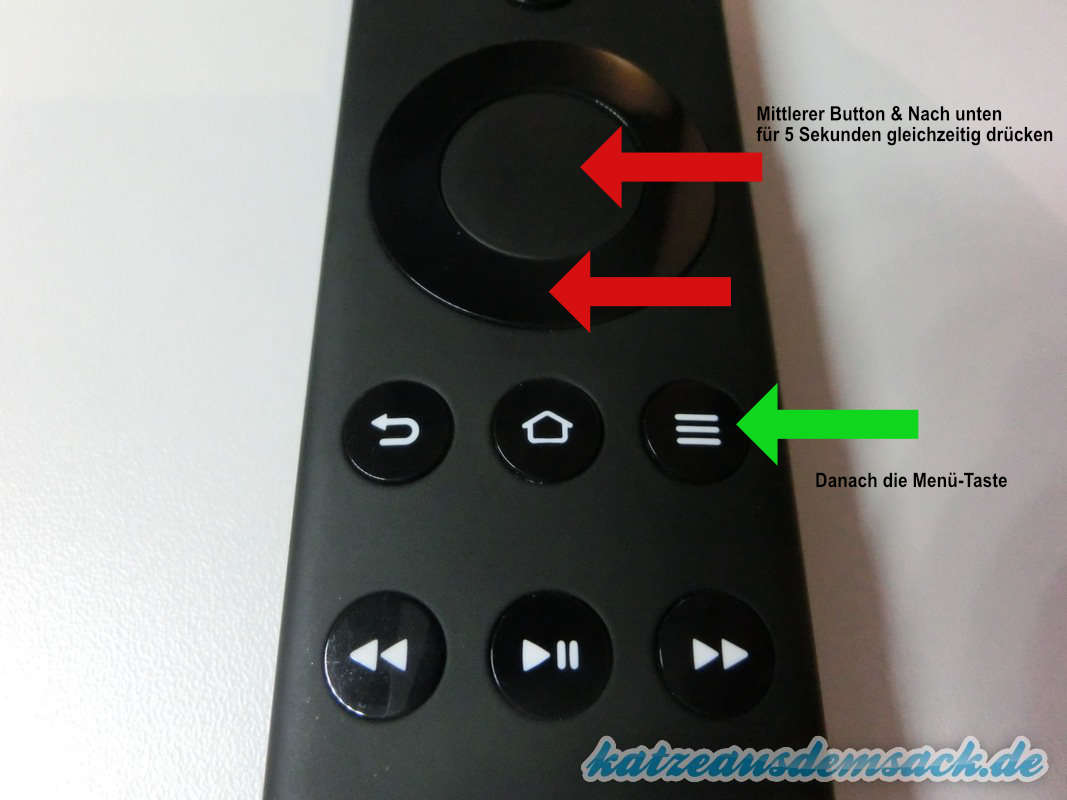
Wenn es mit der Tastenkombination geklappt hat, seht Ihr danach dieses Menü:

Was bedeuten die System X-Ray Infos?
Diese sind unterteilt in DIS (Display), CPU (Prozessor), MEM (Speicher) und NET (Netzwerk). Bei Display gibt es aktuelle Infos zur Auflösung, Frequenz und Verschlüsselung bei der Ausgabe des Fire TV-Menüs. Diese Anzeige hat nichts mit der Auflösung zu tun, die Ihr bei Filmen, Apps usw. zu sehen bekommt. Bei Filmen und Serien, könnt Ihr die aktuelle Auflösung im Pausemenü unten sehen, dort gibt es entweder ein „graues HD-Zeichen“ (bedeutet SD bzw. kein HD), ein „weißes HD Zeichen“ (HD 720p), ein „weißes HD mit Zusatz 1080p“ (FullHD 1080p) oder „Ultra HD“ (4K/UHD). Bei CPU sieht man die einzelnen Prozessorkerne und deren aktuelle Auslastung. Beim Fire TV sind es 4 Kerne und beim Fire TV Stick nur 2 Kerne. Wenn eine App also mal sehr langsam ist oder abstürzt, kann man schauen, ob der Prozessor vielleicht am Limit arbeitet. Ähnlich verhält es sich im Bereich Memory (Speicher). Hier wird der freie Speicher in weiß anzeigt, von Apps verwendeter Speicher in Blau und anderer belegter Speicher in Grau. Unter dem Balken wir die aktuell im Vordergrund laufende App angezeigt. Bei der Netzwerkanzeige gibt es bei WiFi-Verbindungen einen Balken mit der Signalstärke (auf unserem Screenshot nicht zu sehen da per Kabel verbunden). Hier kann man dann die Empfangsstärke in Sachen WLAN sehen. Daneben sieht man in groß die gesamte Download-Geschwindigkeit und darunter die der App im Vordergrund. Alle Infos zu dem Systemmonitor für das Fire TV und den Fire TV Stick, findet Ihr auch auf der Amazon Entwickler-Webseite.
Angebote bei amazon.de - 5 € Amazongutschein - Lieferung an Abholstation

